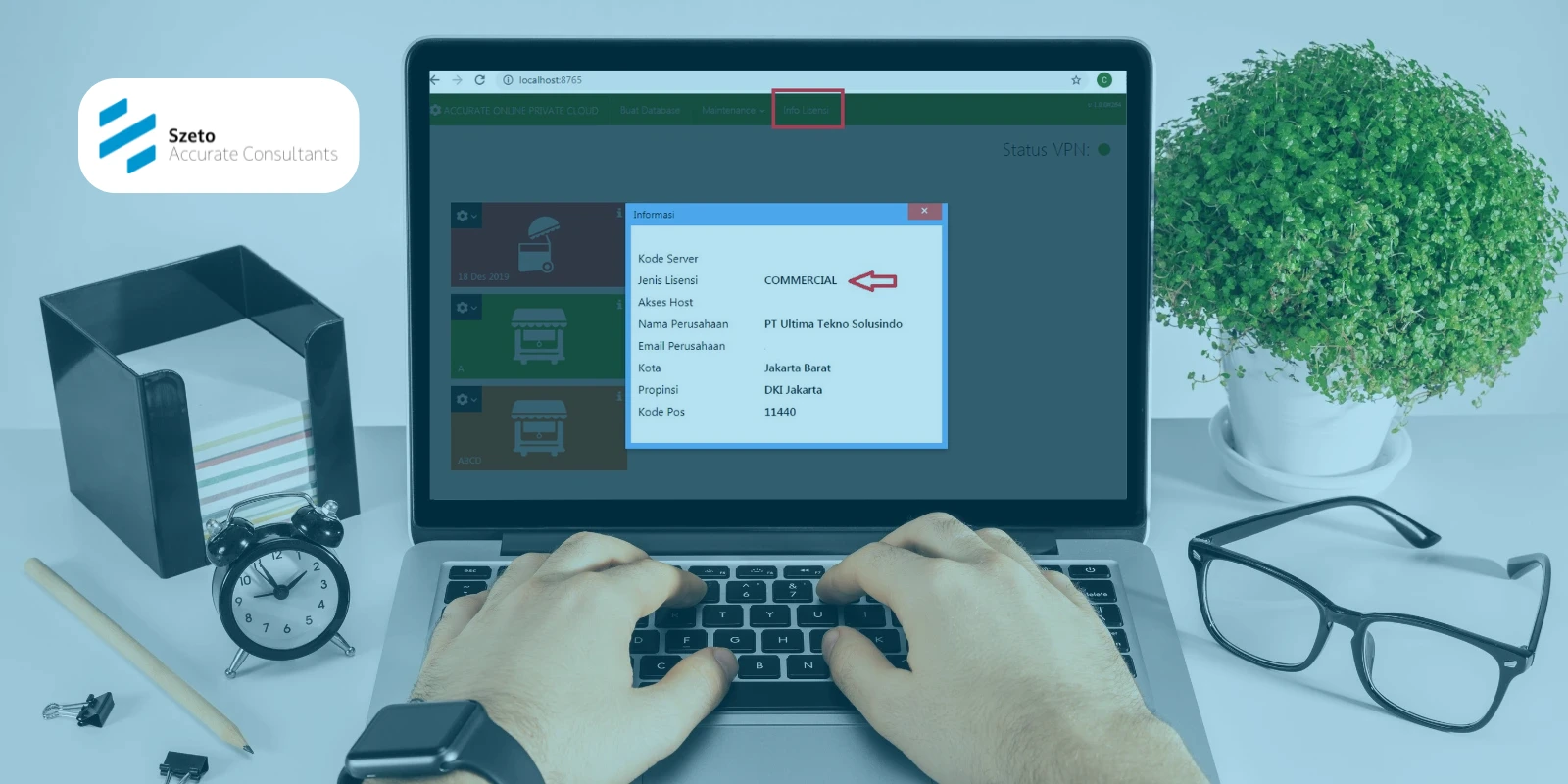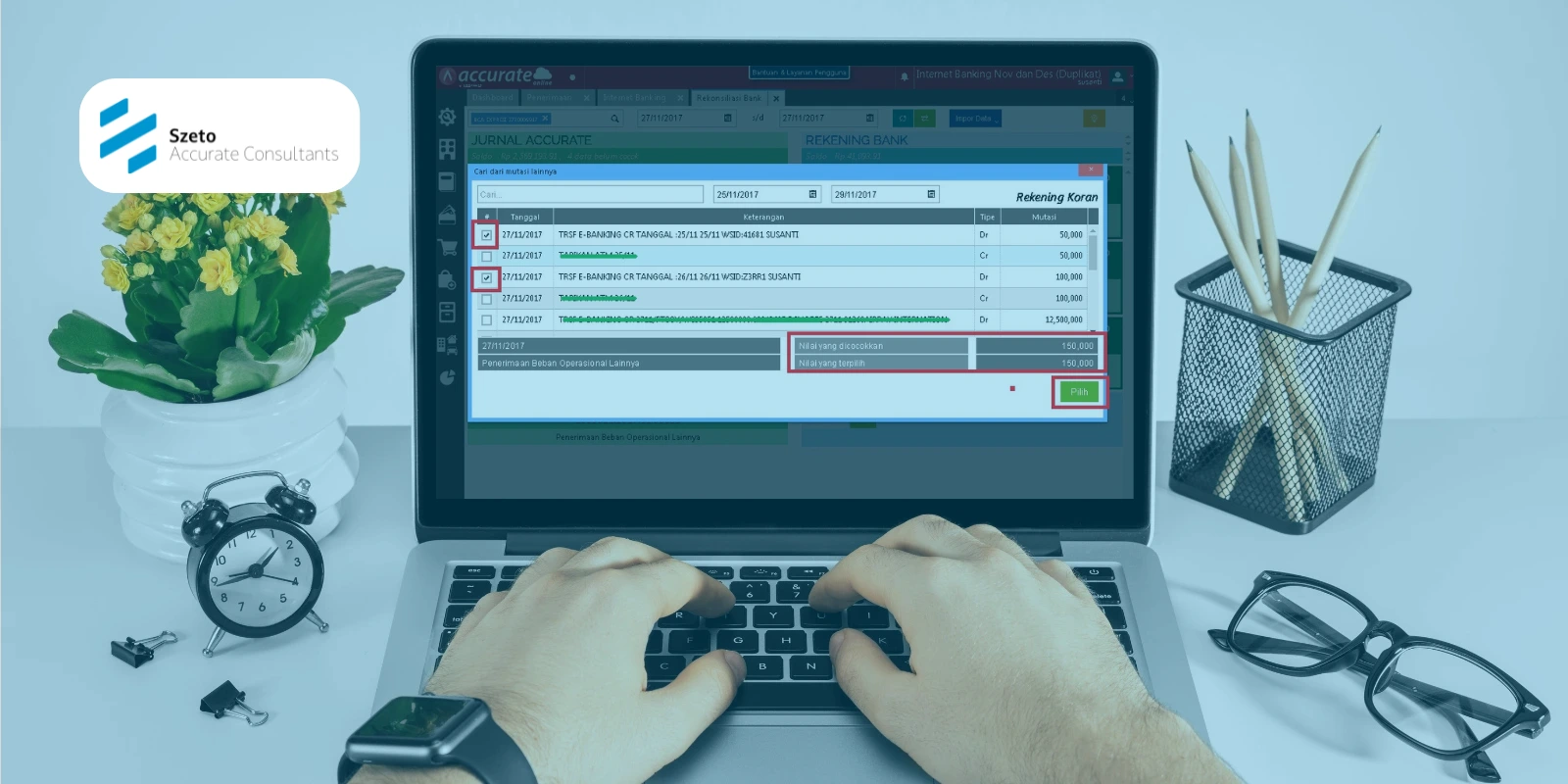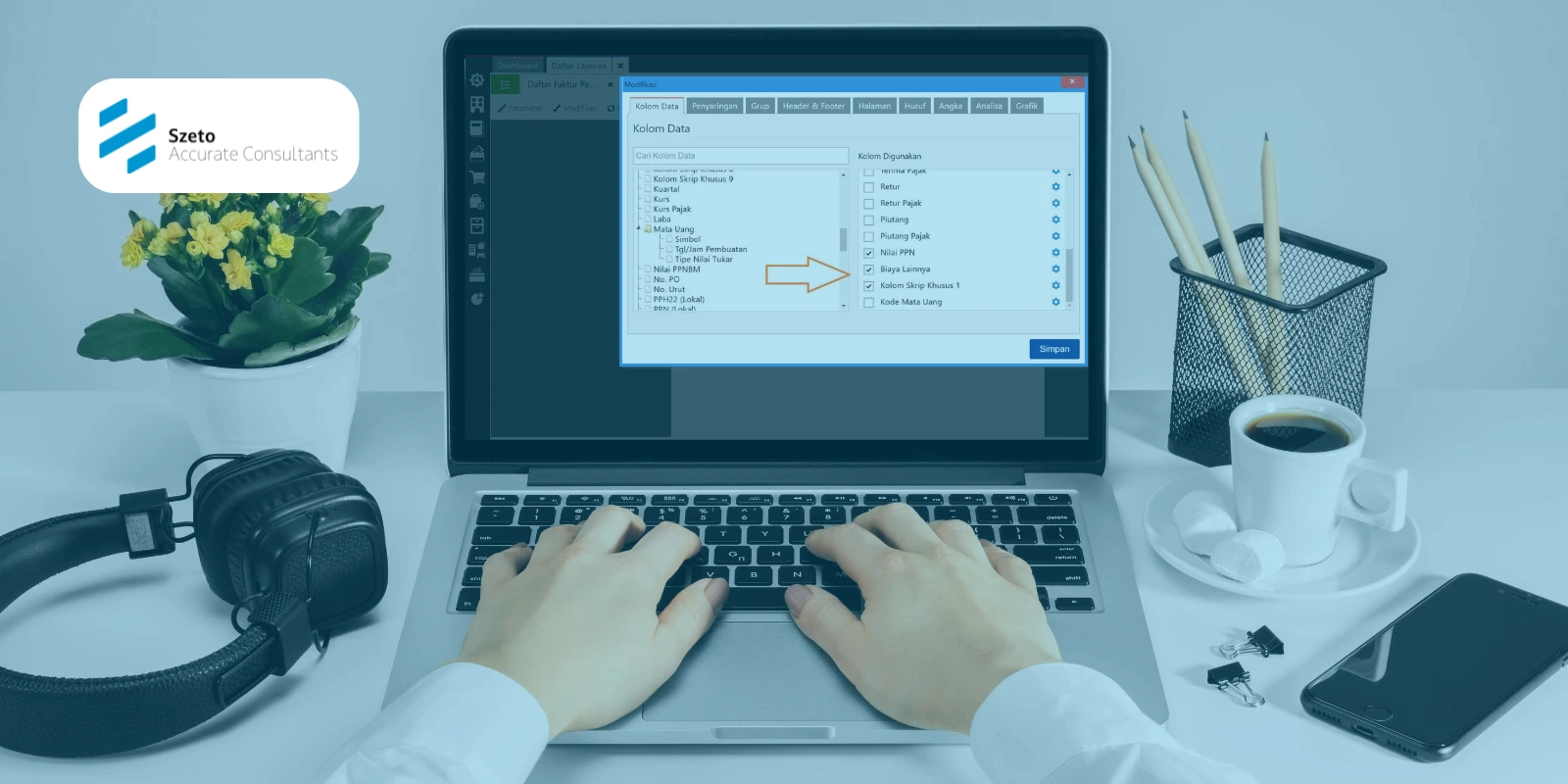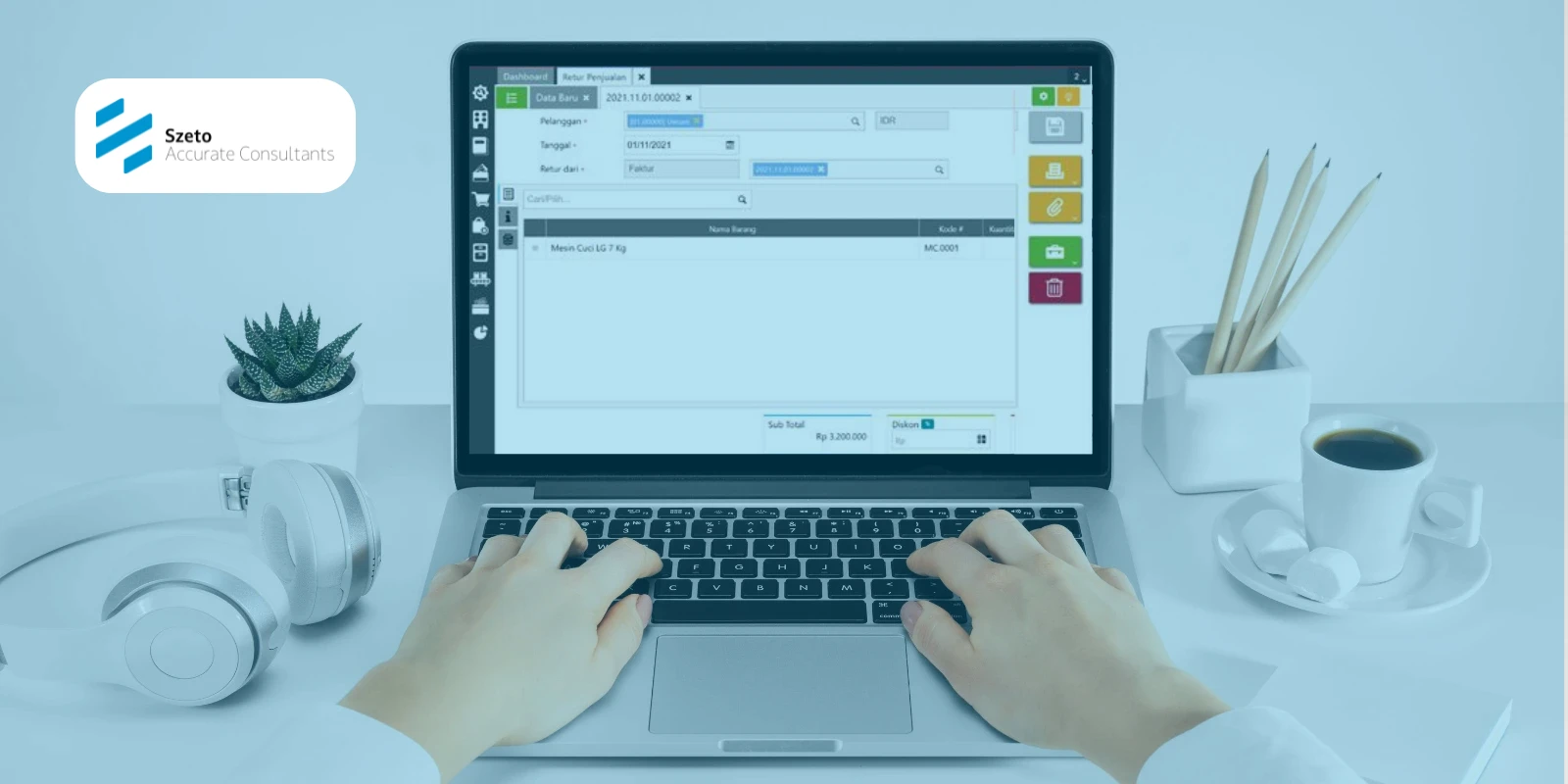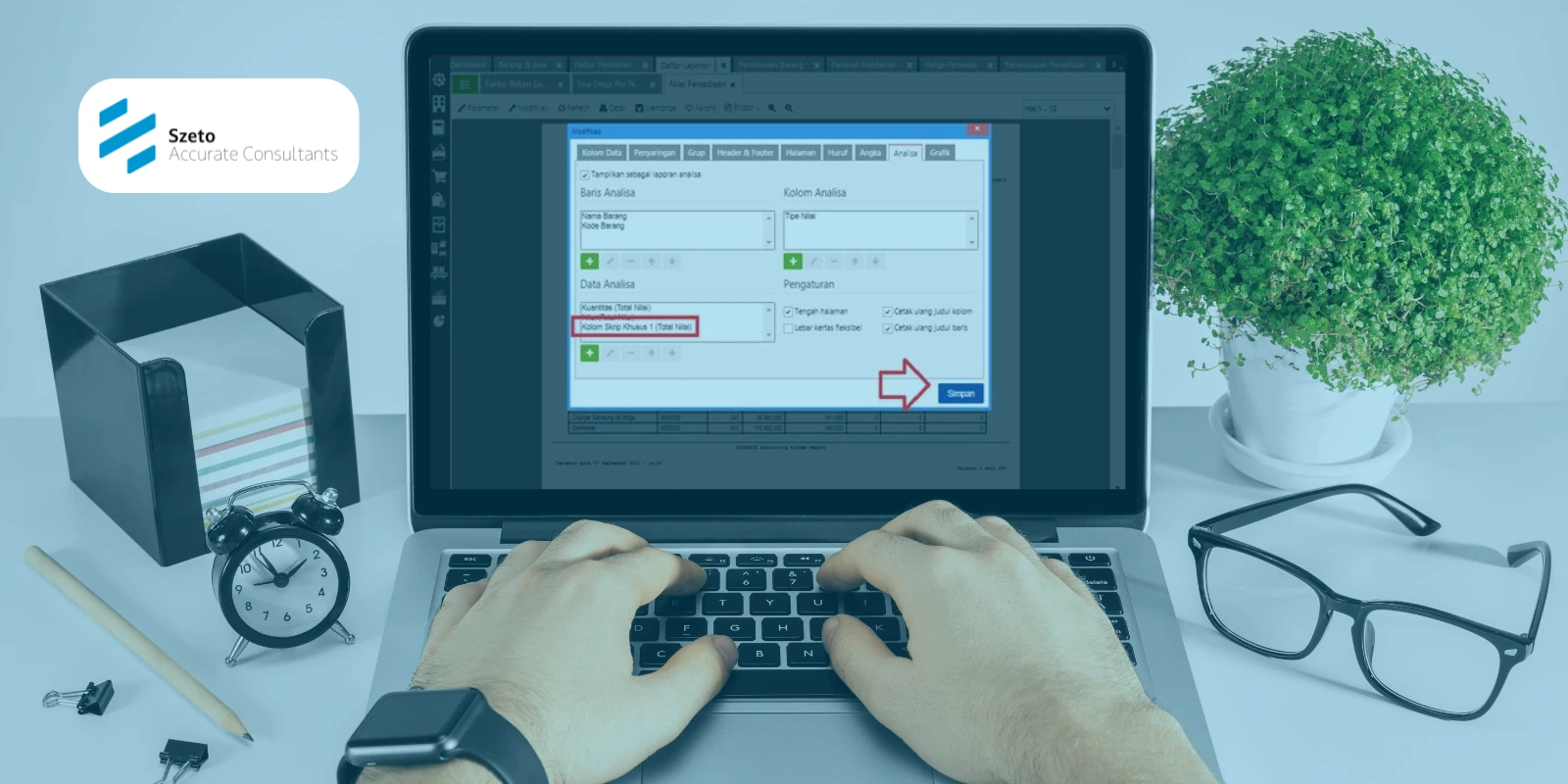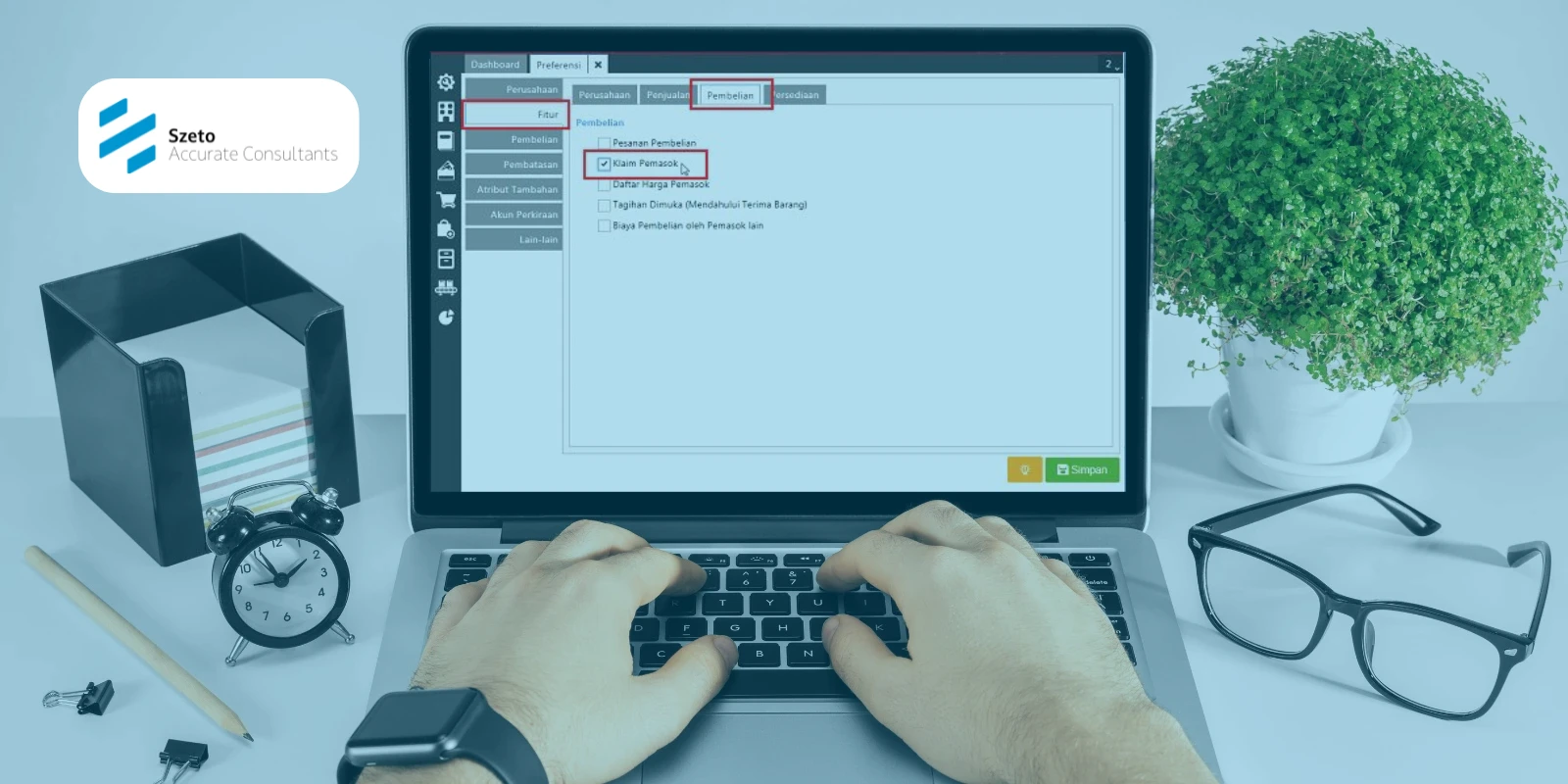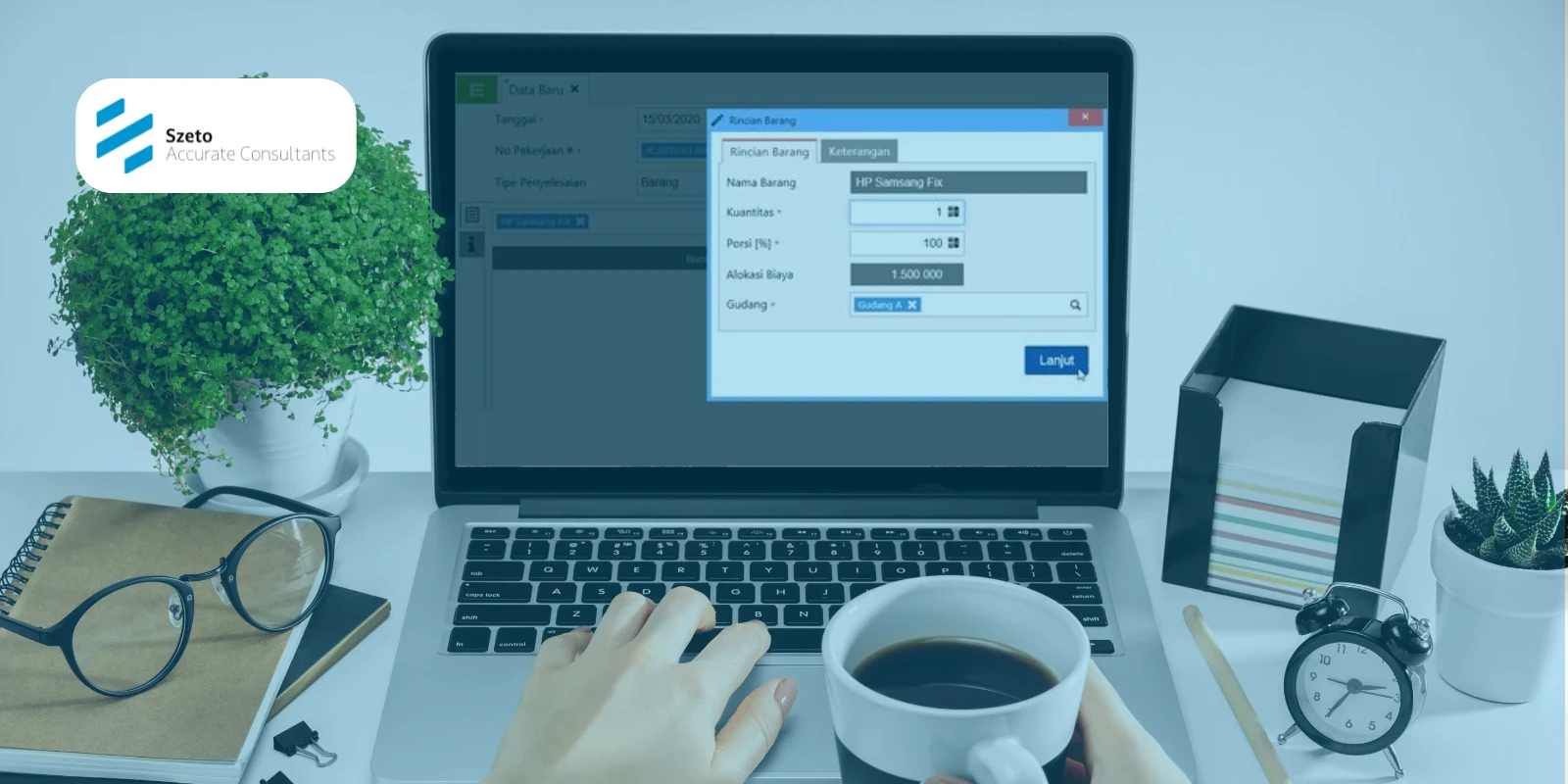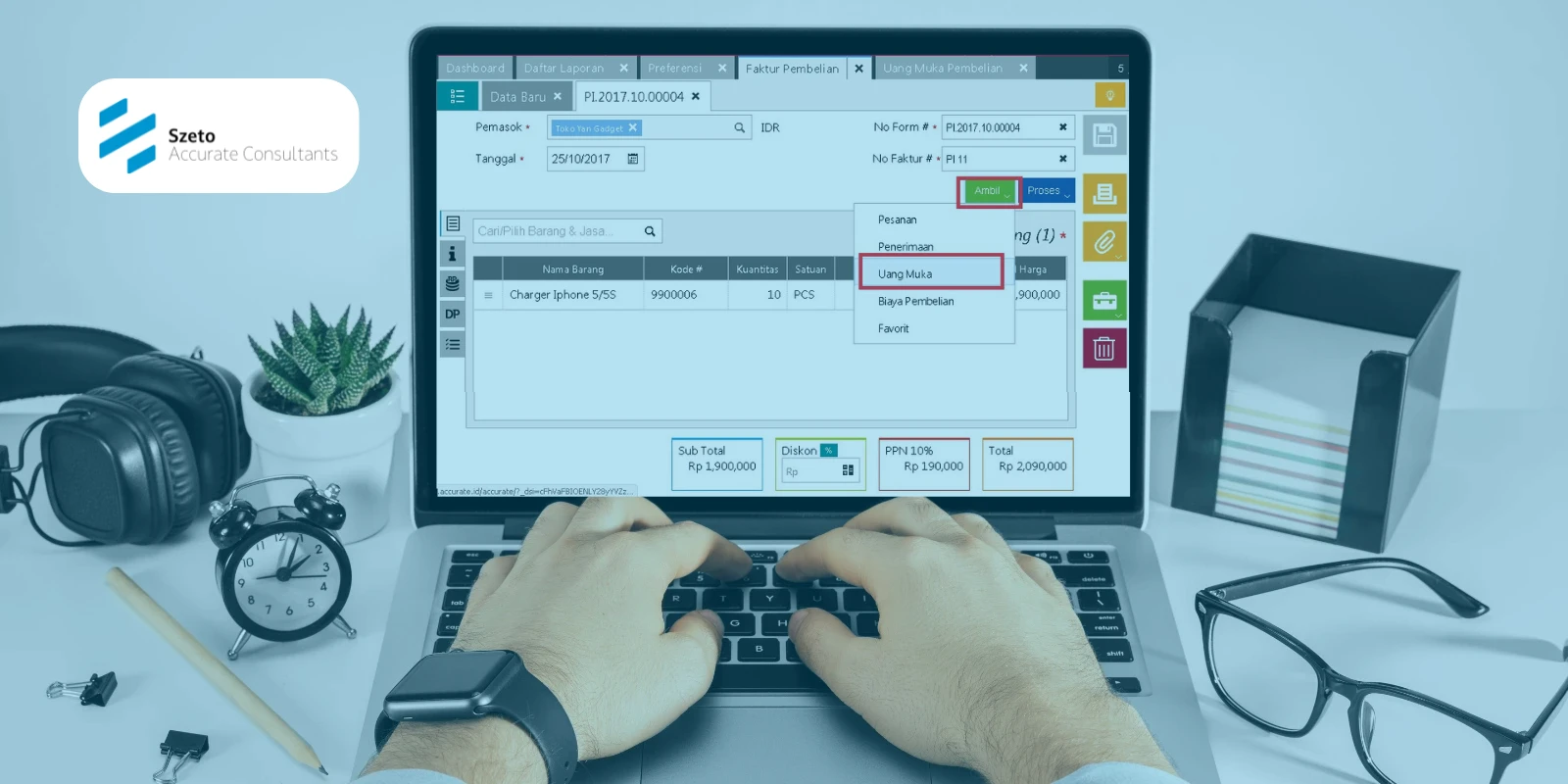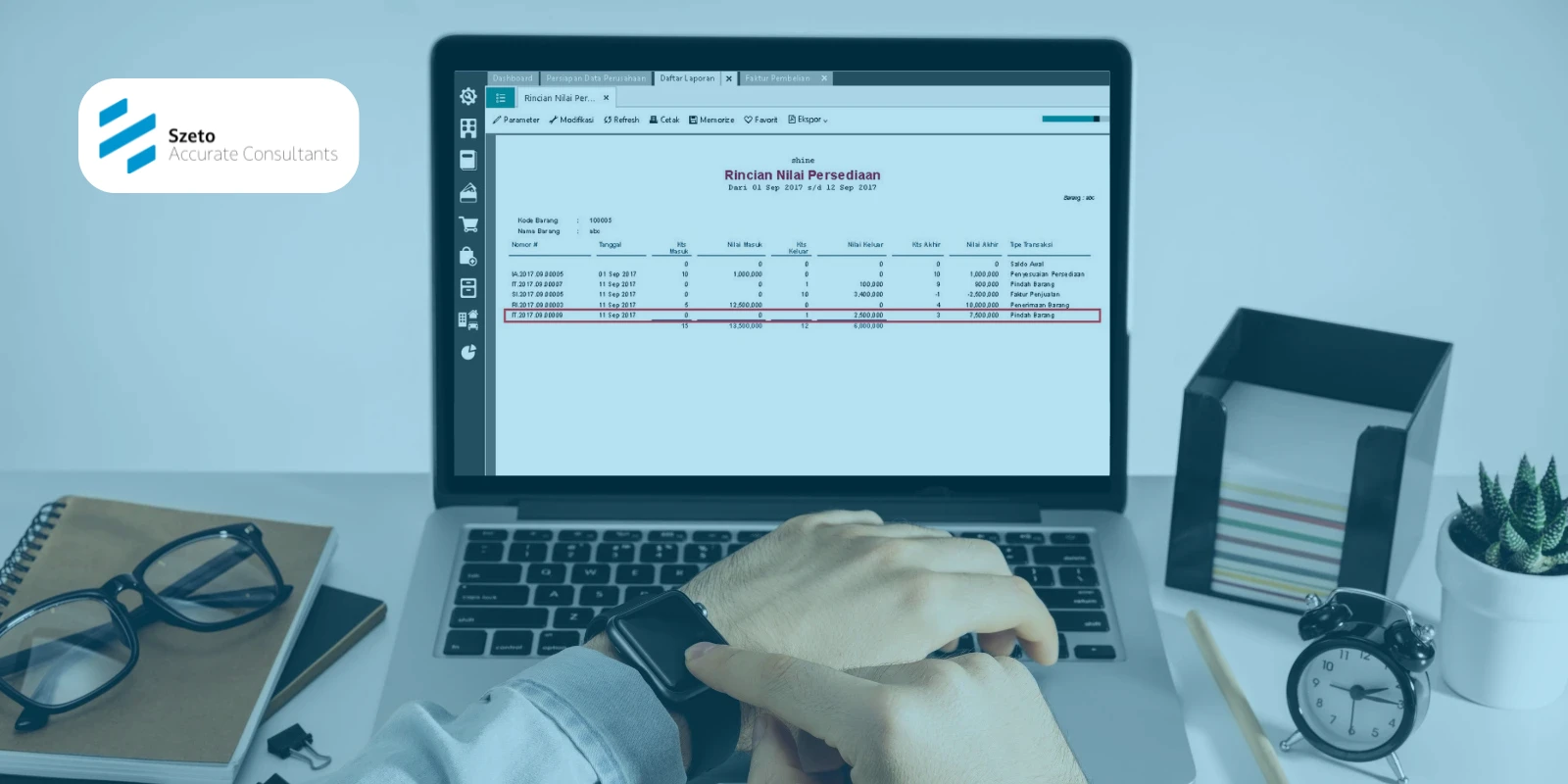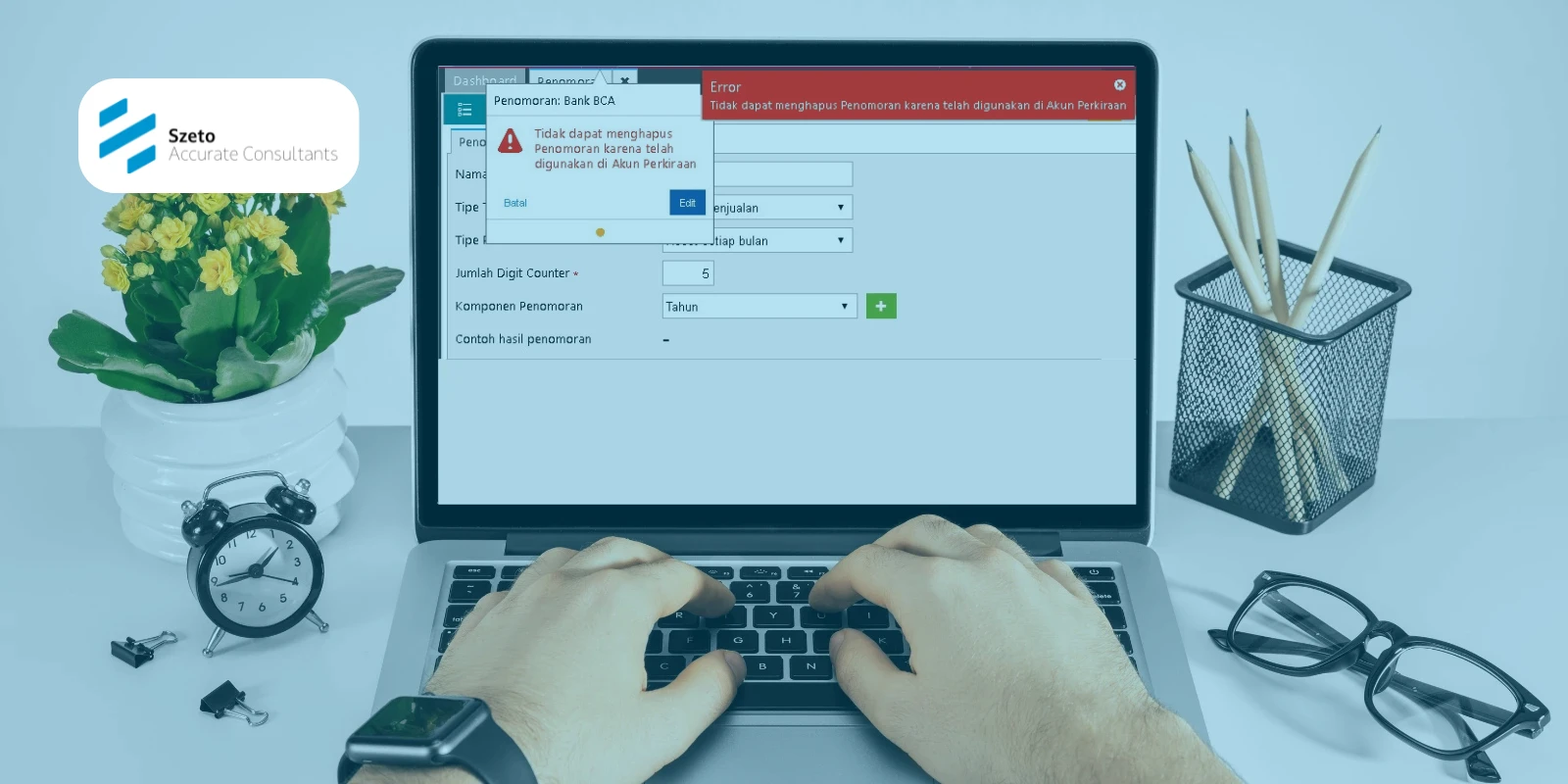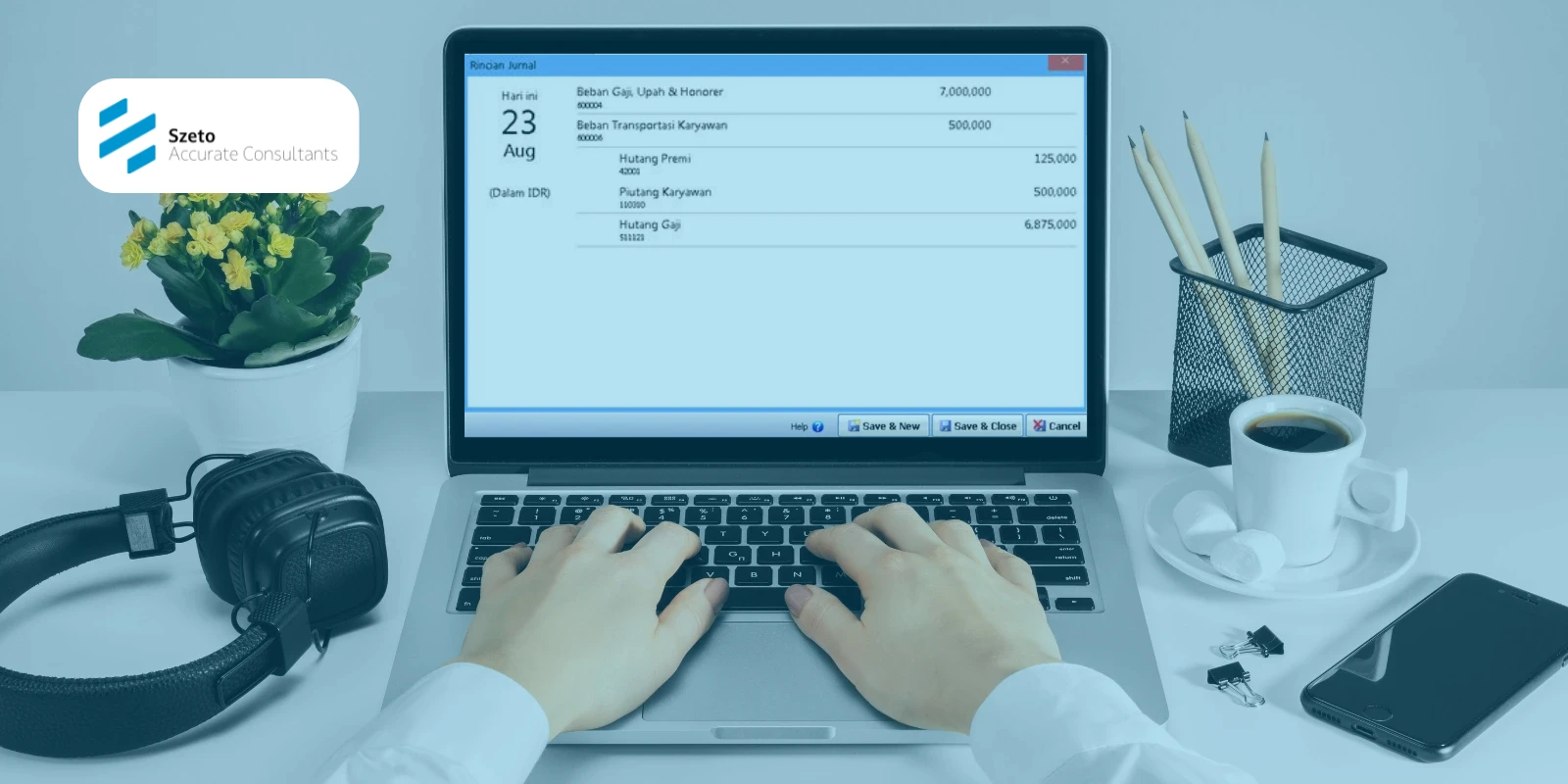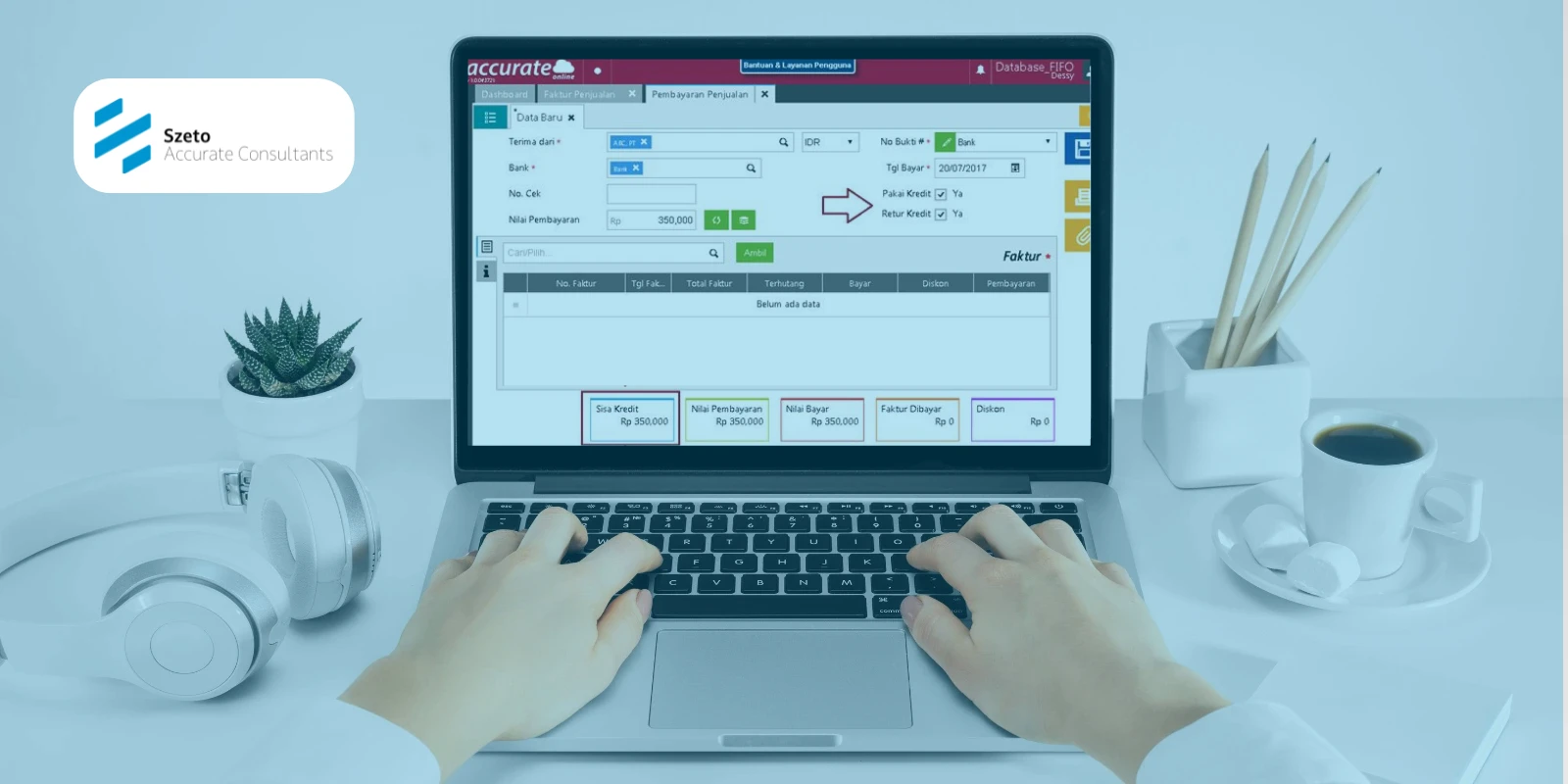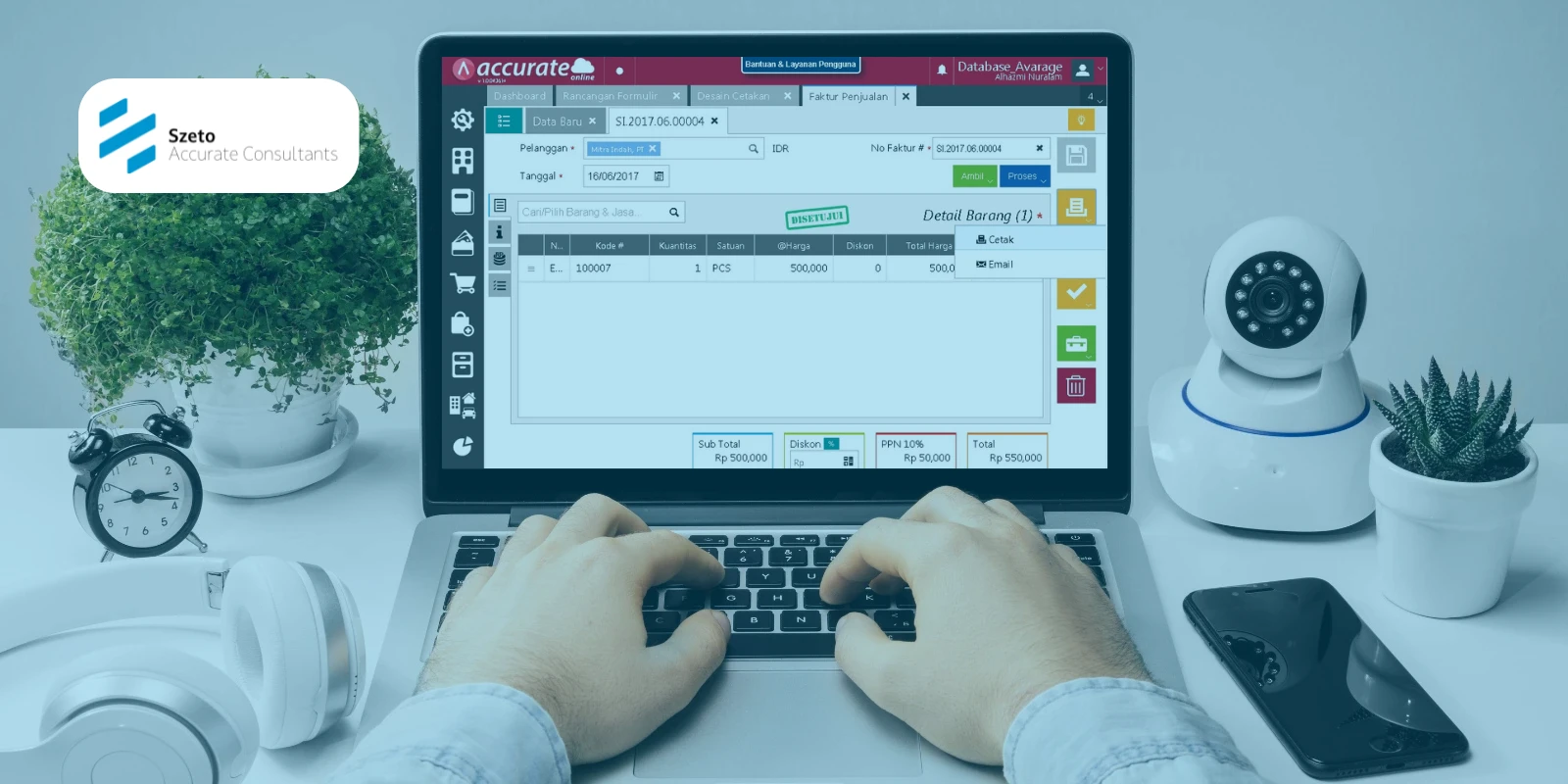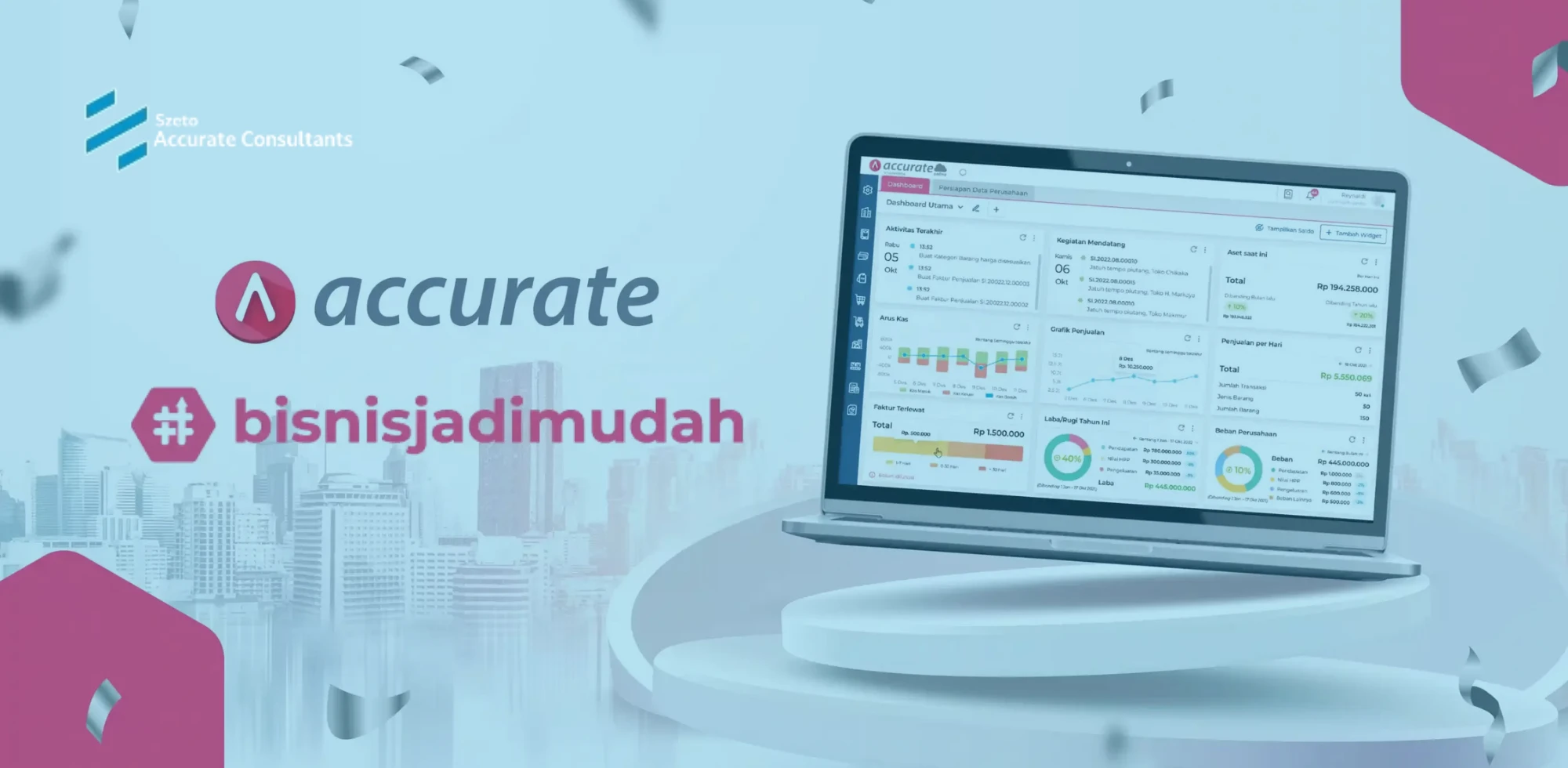Menggunakan private cloud di Accurate Online memberikan fleksibilitas lebih bagi bisnis, terutama dalam hal keamanan dan kontrol data. Namun, ada kalanya pengguna mengalami kendala seperti tidak bisa mengakses aplikasi. Hal ini tentu bisa menghambat operasional, terutama jika terjadi saat proses input data atau pembuatan laporan keuangan.
Artikel ini akan membahas penyebab umum kenapa Accurate Online Private Cloud tidak bisa diakses serta langkah-langkah untuk mengatasinya.
Accurate Online Private Cloud Tidak Bisa Diakses
Pada saat akan mengakses database AOL Private Cloud tiba-tiba muncul notifikasi seperti berikut:
“Layanan AOL Private Cloud “xxx” Tidak Dapat Diakses. Pastikan Status Koneksi VPN Terhubung”.
Salah satu penyebab umumnya yaitu karena AOL Private Cloud belum di aktivasi dan masa aktif (trial) sudah berakhir.
Mengatasi Accurate Online Private Cloud Tidak Bisa Diakses
Berikut ini langkah-langkah untuk melakukan pengecekan dan perbaikan AOL Private Cloud agar dapat diakses:
- Akses tab baru di web browser server (komputer yang menginstall aplikasi accurate online private) dan ketikkan http://localhost:8765/
- Selanjutnya klik info license | tampil masa aktif jika belum dilakukan aktivasi dan jika sudah melewati masa aktif, maka database tidak bisa di akses kecuali Anda membeli kode aktivasi server AOL Private. Jika sudah di aktivasi, maka tampil jenis lisensi adalah Commercial, sehingga mohon mengikuti panduan selanjutnya.
- Jika sudah aktivasi dan tampil notifikasi diatas saat akses database, maka:
- Pastikan di komputer server tidak sedang mengakes http://localhost:8765/, selanjutnya ke menu Start | Control Panel | Administrative Tools | Services | Stop dan Start AOLPRIVATEAPPServer dan AOLPRIVATEDBServer
- Selanjutnya klik Start | Run | Cmd kemudian ketik ping 172.16.0.1 | enter (pastikan hasil ping nya reply dan print screen tampilannya)
- Masih di CMD, ketikan telnet 172.16.0.1 55514 | enter (print screen tampilannya)
- Selanjutnya ke Control panel | Network and Internet | Network and Sharing Center | Change Apdater Setting, pastikan koneksi internet yang digunakan komputer server tidak silang berwarna merah. Jika silang, mohon IT Administrator anda melakukan pengecekkan koneksi internet tsb. (print screen tampilannya)
- Lalu off kan windows firewall dan antivirus dan restart komputer server aol private.
- Jika sudah mengikuti langkah 1 sd 5, bisa di coba akses kembali http://localhost:8765/ dan database aol private.
- Jika masih tidak bisa mengakses database accurate online private, email ke support@cpssoft.com dengan melampirkan:
- Print screen notifikasi error
- Print screen hasil dari tampilan 2 sd 4
- Log aol private di C:\Program Files\CPSSoft\Accurate Online Private Cloud\logs
- Untuk panduan print screen bisa dilihat disini
Tips Agar Accurate Online Private Cloud Tetap Lancar
- Gunakan server dengan spesifikasi sesuai kebutuhan bisnis.
- Lakukan pemeliharaan server secara rutin.
- Pastikan backup data dilakukan secara berkala.
- Selalu gunakan jaringan internet yang stabil dan aman.
Ikuti Pelatihan Accurate Online di Szeto Accurate Consultant
Jika Anda masih sering mengalami kendala teknis atau bingung dalam pengelolaan private cloud AOL, solusinya adalah dengan memperdalam pemahaman melalui pelatihan. Szeto Accurate Consultant siap membantu Anda memahami cara setting, pemeliharaan, hingga troubleshooting masalah di Accurate Online.
Hubungi customer service kami sekarang juga untuk mengikuti pelatihan dengan trainer profesional dan pastikan penggunaan Accurate Online di perusahaan Anda berjalan lancar tanpa hambatan.